كيفية رسم خطوط مستقيمة في برنامج فوتوشوب
نظرًا لأن Photoshop هو أحد أفضل الخيارات لتصميم الرسوم بجميع أنواعه ، فإن فهم كيفية استخدام الأدوات المتاحة إلى أقصى حد سيساعدك على إنشاء قطع مكتملة رائعة. إحدى هذه الميزات هي عمل خطوط مستقيمة.
عند استخدام برنامج الفوتوشوب لرسم تصميم(a design) أو رسمه ، قد ترغب في إنشاء خط مستقيم تمامًا. نظرًا لأنه من الصعب القيام بذلك يدويًا ، فقد ابتكر Photoshop طرقًا لإنشاء خطوط مستقيمة بسهولة.

في هذه المقالة ، ستتعلم عدة طرق لإنشاء خطوط مستقيمة في Photoshop بحيث تبدو قطعتك بالشكل الذي تريده بالضبط.
كيفية رسم خطوط مستقيمة باستخدام أداة الخط(How To Draw Straight Lines Using the Line Tool)
أضاف Photoshop(Photoshop) طريقة بسيطة جدًا لإنشاء خطوط في البرنامج باستخدام أداة Line . يمكنك الوصول إليها من خلال الانتقال إلى أدوات الأشكال(Shapes) ، والتي ستكون افتراضيًا أداة المستطيل(Rectangle tool) ، والنقر بزر الماوس الأيمن عليها واختيار أداة الخط(Line) .

اتبع الخطوات أدناه لبدء استخدامه.
- باستخدام أداة الخط(Line) ، انقر فوق النقطة التي تريد أن يبدأ الخط بها ثم اسحب للخارج إلى حيث تريد أن تكون نهاية السطر.
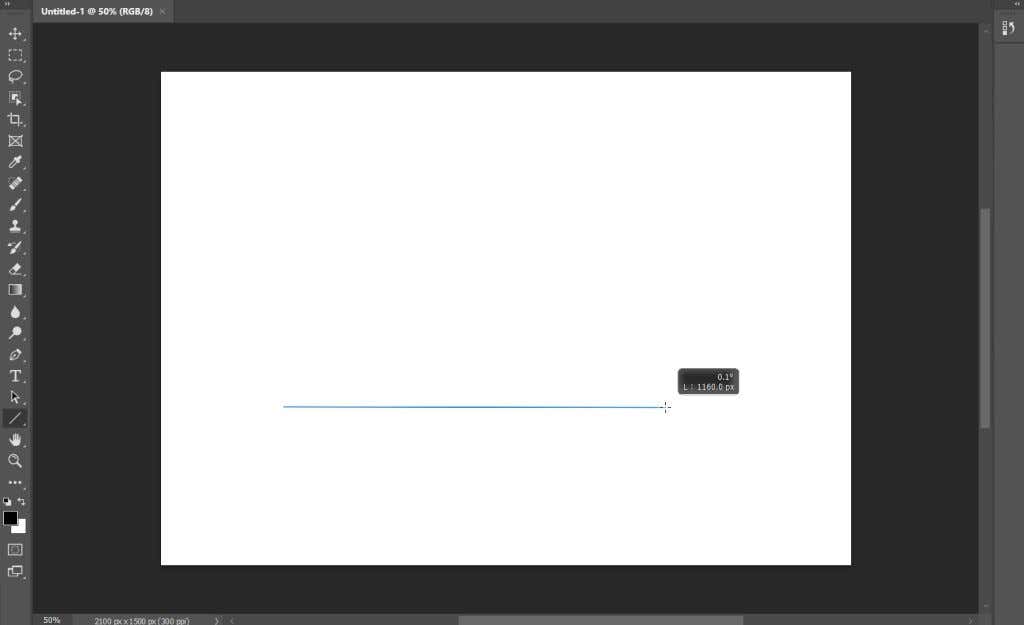
- سترى مربعات تدل على مسار الخط. يمكنك تحريكها إلى منحنى وتغيير الخط بطريقة أخرى.

- في شريط الخيارات الخاص بأداة Line ، سترى أنه يمكنك تغيير نوع الحد ولون التعبئة(fill color) والعرض والمزيد.

- عند الانتهاء ، يمكنك الضغط على Enter لرؤية الخط.
هذه هي أسهل طريقة لإنشاء سطر سريع ، ومع ذلك ، هناك خيارات أخرى إذا كنت تريد المزيد من التحكم أو تفضل استخدام أدوات أخرى.
كيفية رسم خطوط مستقيمة باستخدام أداة القلم(How To Draw Straight Lines With the Pen Tool)
أداة أخرى يمكنك استخدامها لرسم مقاطع خط مستقيم في Photoshop هي أداة القلم(Pen) . للبدء ، تأكد من تحديد أداة Pen القياسية ، ثم اتبع الخطوات التالية:
- تأكد من تحديد خيار الشكل من (Shape)مربع القائمة المنسدلة(dropdown box) في شريط الخيارات(option bar) في الأعلى.
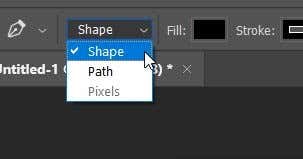
- ضع أداة القلم(Pen) حيث تريد أن يبدأ الخط الخاص بك ، وانقر لتعيين نقطة ربط(anchor point) هناك.
- انقل أداة Pen إلى النقطة التي تريد أن ينتهي الخط بها ، وانقر مرة أخرى.

- يمكنك النقر فوق منطقة مختلفة مرة أخرى لإضافة خطوط مستقيمة إضافية. لإنهاء المسار ، إما أن تنقر فوق نقطة ربط(anchor point) سابقة لتنتهي عندها ، أو Ctrl+click Windows أو Command+click Mac.
بعد تعيين نقطة الربط(anchor point) الثانية ، سيظهر الخط بعد ذلك. ستحتاج إلى نقطتين على الأقل حتى يكون الخط مرئيًا.
كيفية رسم خطوط مستقيمة باستخدام أداة الفرشاة(How To Draw Straight Lines With the Brush Tool)
أداة القلم(Pen tool) رائعة ولكن قد ترغب في أن يبدو الخط بطريقة معينة باستخدام أداة الفرشاة(the Brush tool) . قد يكون الأمر أقل وضوحًا فيما يتعلق بكيفية رسم خطوط مستقيمة باستخدام الأداة ، لكن هذا ممكن.
- مع تحديد أداة الفرشاة(Brush) ، انقر فوق المكان الذي تريد أن يبدأ الخط فيه.

- الآن اضغط مع الاستمرار على Shift ، وانقر حيث تريد أن ينتهي الخط.

- سيظهر الخط المستقيم بعد تعيين النقطة الثانية.
ستعطيك هاتان الطريقتان أعلاه خطوطًا مستقيمة وسريعة. من الأفضل عمل خطوط عمودية أو أفقية.
إنشاء الخطوط باستخدام أدوات القلم والفرشاة(Creating Lines With the Pen and Brush Tools)
إذا كنت ترغب في الحصول على مزيد من التحكم في الخطوط التي تقوم بإنشائها ، ومع ذلك لا تزال ترغب في استخدام حد معين باستخدام أداة الفرشاة(Brush tool) ، فيمكنك بالفعل استخدام كل من أدوات القلم والفرشاة(Pen and Brush tools) لإنشاء خطوط مستقيمة.
- أولاً ، حدد أداة Pen واستخدم الاتجاهات أعلاه لأداة Pen لرسم مسار خطك(line path) المستقيم . لهذه الطريقة ، لا تغلق طريقك.
- حدد علامة التبويب المسارات(Paths) وانقر بزر الماوس الأيمن على مسار العمل(Work Path) .

- حدد مسار Stroke(Stroke path) ، وفي النافذة التي تظهر حدد أداة Brush من ( Brush)مربع القائمة المنسدلة(dropdown box) . ثم اضغط على موافق(OK) .

- سيكون للمسار نفس الحد المحدد بواسطة أداة الفرشاة(Brush) . يمكنك الضغط على إدخال لإزالة المسار وستترك مع الخط (الخطوط) المستقيمة.

سترى أنه يمكنك أيضًا تحديد أدوات أخرى مثل الحد لمسار الخط(line path) ، مثل الممحاة. سيؤدي ذلك إلى إنشاء خطوط مستقيمة باستخدام هذه الأدوات الأخرى ، والتي يمكن أن تكون مفيدة في العديد من المواقف.
رسم خطوط مستقيمة في برنامج فوتوشوب(Drawing Straight Lines in Photoshop)
هناك حاجة إلى خطوط مستقيمة(Straight) للعديد من أنواع المشاريع المختلفة ، ويمكن أن تكون أداة رائعة(great tool) في ترسانة Photoshop(Photoshop arsenal) الخاصة بك . إذا كانت لديك أي طرق أخرى تستخدمها لإنشاء خطوط مستقيمة في Photoshop ، فأخبرنا بذلك أدناه!
Related posts
كيفية Mask في Photoshop إلى Hide Layers
كيفية إضافة خلفية إلى صورة شاشة خضراء في برنامج فوتوشوب
7 تعديلات سهلة للصور يمكنك القيام بها في برنامج فوتوشوب
كيفية إنشاء ملف GIF من فيديو باستخدام Photoshop CC
كيفية إنشاء ملف PDF متعدد الصفحات في Photoshop
كيفية Find Birthdays على Facebook
كيفية Post مقال عن Linkedin (و Best Times إلى Post)
ماذا Do BCC and CC Mean؟ فهم Basic Email Lingo
كيفية إصلاح خطأ Steam "معاملة معلقة"
كيفية اتخاذ Screenshot في Steam
كيفية العثور على Memories على Facebook
3 طرق لاتخاذ Photo or Video على جهاز Chromebook
يمكنك تغيير Twitch Name الخاص بك؟ نعم، لكن Be Careful
كيفية تقسيم Clip في Adobe Premiere Pro
كيفية تشغيل Caps Lock تشغيل أو إيقاف على Chromebook
كيفية التحقق Your Hard Drive عن أخطاء
كيفية استخدام Discord Spoiler Tags
كيفية العثور على خوادم أفضل الخلاف
كيفية إنشاء Transparent Background في GIMP
هل Computer Randomly Turn الخاص بك في حد ذاته؟
